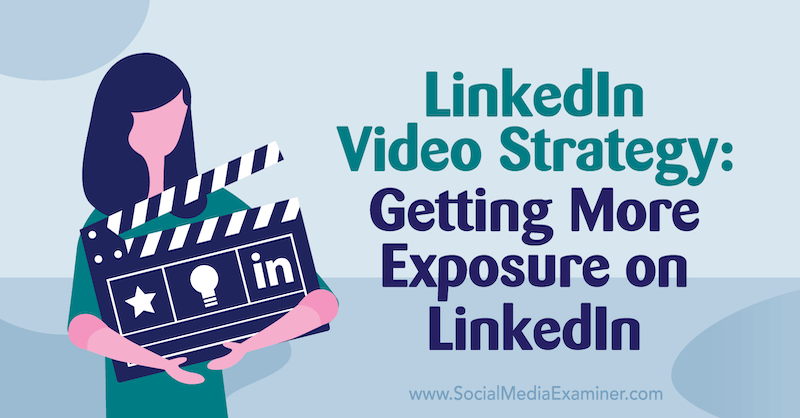Mod de utilizare a Outlook 2010 și Microsoft RMS pentru securizarea e-mailurilor
Microsoft Office Securitate Microsoft Criptarea Outlook 2010 / / March 17, 2020
 Atunci când trimiteți cuiva un e-mail privat sau confidențial și doriți să vă asigurați că nu îl trimit din greșeală (sau intenționat), Outlook 2010 are o caracteristică pentru asta. Utilizând Setări permisiuni, puteți ajusta e-mailurile pentru a le face mai greu de copiat, tipări, partaja sau returna. RMS (Servicii de gestionare a drepturilor) chiar dezactivează funcția de imprimare a ecranului Windows încorporată (deși Snagit și alte aplicații de captură de ecran încă funcționează.)
Atunci când trimiteți cuiva un e-mail privat sau confidențial și doriți să vă asigurați că nu îl trimit din greșeală (sau intenționat), Outlook 2010 are o caracteristică pentru asta. Utilizând Setări permisiuni, puteți ajusta e-mailurile pentru a le face mai greu de copiat, tipări, partaja sau returna. RMS (Servicii de gestionare a drepturilor) chiar dezactivează funcția de imprimare a ecranului Windows încorporată (deși Snagit și alte aplicații de captură de ecran încă funcționează.)
RMS sau IRM (Managementul drepturilor informațiilor), așa cum Microsoft îl numește, nu este neapărat ceva nou. Cu toate acestea, cu Outlook 2010, Microsoft face mai ușor și mai simplu utilizarea RMS acasă. Tot ce ai nevoie este MS Office și Outlook 2010 (sau 2007.) Să aruncăm o privire asupra elementelor de bază.
Cum se face e-mailul mai greu de partajat înainte, copiat, imprima sau partaja în Office Outlook 2010
1. În Outlook 2010 Clic Acasă fila, apoi Clic Email nou buton ca atunci când compuneți de obicei un mesaj nou.
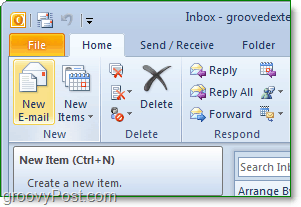
2. Din noua fereastră de mesaj, ClicFișier> Informații> Setări permisiuni> Nu transmiteți.
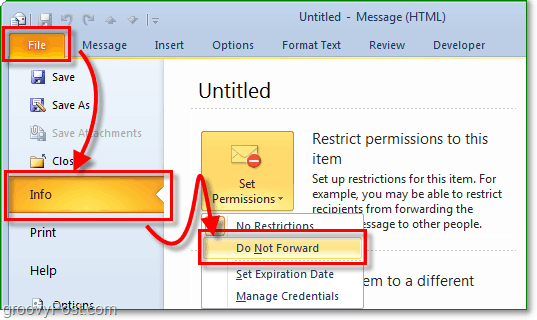
3. Dacă este prima dată când faceți acest lucru, veți vedea pop-up-ul Serviciul de gestionare a drepturilor informațiilor (IRM). Pentru a utiliza această caracteristică, veți avea nevoie de un Windows Live cont; puteți configura unul la https://signup.live.com/. Instrucțiunile sunt pe ecran pe măsură ce configurați Serviciul de gestionare a drepturilor informaționale. Trebuie doar să faceți clic în timp ce selectați opțiunile care vă descriu.
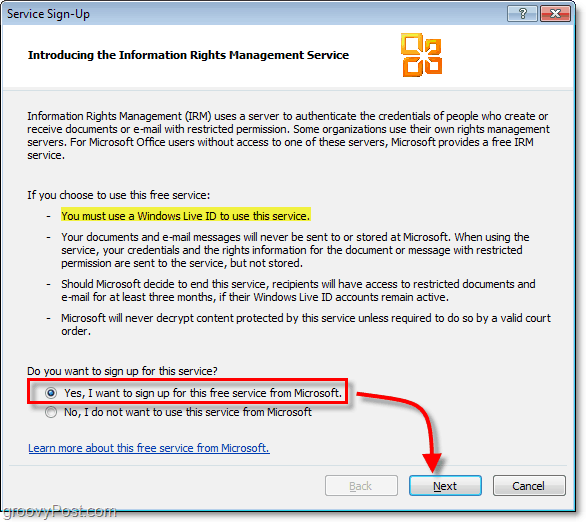
4. Ultimul pas al procesului IRM este să vă conectați folosind datele de autentificare Windows Live. Deși mai puțin sigur, puteți evita neplăcerile Selectarea Salvați adresa de e-mail și parola opțiune. ClicSemnîn a continua.
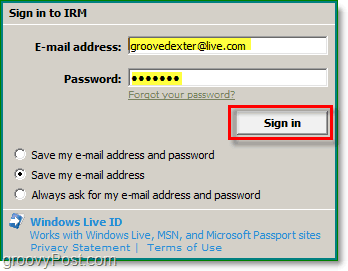
5. Clic Windows Live Utilizator tocmai v-ați conectat cu; pentru confort ClicUtilizați întotdeauna acest cont și apoi ClicO.K a termina. Întoarceți-vă înapoi la fila de permisiuni a te asigura acea Nu înaintea este verificat, care ar trebui să fie de când am încercat să o selectăm mai devreme.
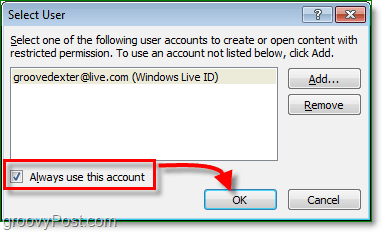
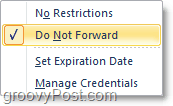
Cam despre asta e. Acum, ori de câte ori trimiteți un e-mail, puteți reveni rapid și puteți modifica opțiunea Nu transmiteți de la pasul 2. Sunteți proprietarul conversației și dețineți drepturile de utilizare deplină, dar Microsoft o descrie cel mai bun:
Destinatarii pot citi acest mesaj, dar nu pot transmite, tipări sau copia conținut. Proprietarul conversației are permisiunea completă a mesajului și a tuturor răspunsurilor. Permisul acordat de: you@live.com (Pașaport)
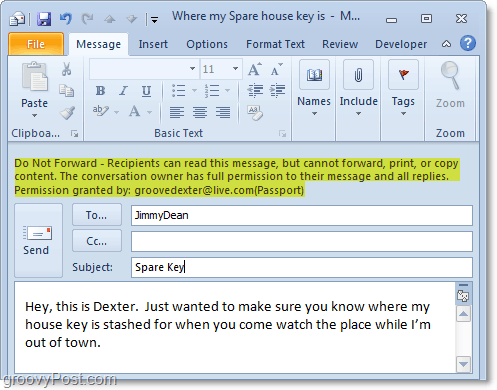
Rețineți că acest lucru nu va împiedica 100% să partajeze informații din ceea ce le trimiteți prin e-mail; doar va îngreuna. De asemenea, rețineți că atunci când destinatarul primește e-mailul, li se va cere să creeze sau să se autentifice folosind un Cont Windows Live întrucât așa Microsoft folosește RMS pentru a atribui drepturi de utilizare pentru RMS protejat e-mailuri.